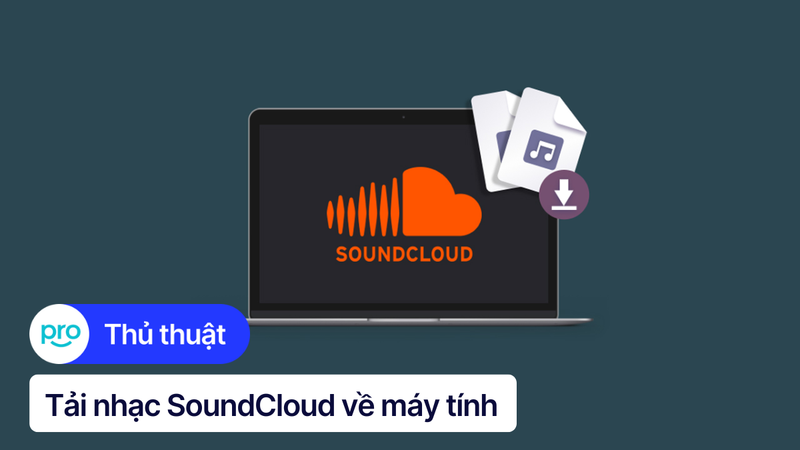Cách tải Cốc Cốc cho laptop Windows, macOS nhanh, đơn giản
Việc lựa chọn một trình duyệt web phù hợp ảnh hưởng rất nhiều đến trải nghiệm lướt web của bạn. Nếu bạn đang tìm kiếm một trình duyệt web thuần Việt, hỗ trợ tốt tiếng Việt và tích hợp nhiều tính năng tiện lợi, Cốc Cốc là một lựa chọn đáng cân nhắc.
Tuy nhiên, nhiều người dùng vẫn còn bỡ ngỡ khi tải và cài đặt Cốc Cốc, đặc biệt là trên laptop. Bài viết này sẽ hướng dẫn bạn cách tải và cài đặt Cốc Cốc cho laptop Windows và macOS một cách chi tiết và dễ hiểu nhất, giúp bạn nhanh chóng làm quen và sử dụng trình duyệt này.
1. Những điểm chính
Hướng dẫn chi tiết tải và cài đặt Cốc Cốc trên cả Windows và macOS, giúp người đọc dễ dàng thực hiện theo, dù không rành công nghệ.
Liệt kê các lỗi thường gặp khi tải và cài đặt Cốc Cốc, cùng với cách khắc phục đơn giản, giúp người đọc tự giải quyết vấn đề.
Giải đáp các thắc mắc về độ an toàn, chi phí của Cốc Cốc và phiên bản Cốc Cốc trên điện thoại, giúp người đọc yên tâm sử dụng trình duyệt.
2. Hướng dẫn tải và cài đặt Cốc Cốc cho laptop Windows
Hướng dẫn được thực hiện trên laptop HP, chạy Windows 10. Bạn có thể thực hiện tương tự trên các dòng laptop chạy Windows khác.
Để tải và cài đặt Cốc Cốc trên laptop Windows, bạn làm theo các bước sau:
Bước 1: Mở trình duyệt web bất kỳ trên laptop và truy cập vào trang chủ của Cốc Cốc.
Bước 2: Trên trang chủ, bạn sẽ thấy nút Tải Cốc Cốc cho Windows. Nhấn vào nút này để bắt đầu tải xuống file cài đặt.

Nhấn vào nút Tải Cốc Cốc cho Windows trên Trang chủ
Bước 3: Sau khi tải xuống hoàn tất, hãy tìm đến file cài đặt (thường nằm trong thư mục Downloads) và nhấp đúp chuột vào file để bắt đầu cài đặt.
Bước 4: Một cửa sổ cài đặt hiện ra, nhấn nút Run/Yes để tiến hành cài đặt Cốc Cốc trên máy tính. Bạn có thể tùy chỉnh vị trí cài đặt hoặc giữ nguyên mặc định.

Một cửa sổ cài đặt hiện ra, nhấn nút Yes để tiến hành cài đặt Cốc Cốc trên máy tính
Bước 5: Sau khi cài đặt hoàn tất, bạn sẽ thấy biểu tượng Cốc Cốc trên màn hình Desktop. Nhấp đúp vào biểu tượng này để khởi động trình duyệt.
3. Hướng dẫn tải Cốc Cốc cho laptop macOS (MacBook)
Hướng dẫn được thực hiện trên MacBook Air 2022 M2, chạy macOS 13. Bạn có thể thực hiện tương tự trên các dòng MacBook khác.
Tương tự như trên Windows, việc tải và cài đặt Cốc Cốc trên macOS (MacBook) cũng rất đơn giản. Bạn hãy làm theo các bước sau:
Bước 1: Mở trình duyệt web bất kỳ trên MacBook và truy cập vào trang chủ của Cốc Cốc.
Bước 2: Nhấn vào nút Tải Cốc Cốc cho MacOS. Cốc Cốc sẽ tự động nhận diện hệ điều hành macOS và cung cấp file cài đặt phù hợp.

Nhấn vào nút Tải Cốc Cốc cho MacOS
Bước 3: Sau khi tải xong, hãy tìm đến file cài đặt và nhấp đúp chuột để mở.
Bước 4: Một cửa sổ sẽ hiện ra, yêu cầu bạn kéo biểu tượng Cốc Cốc vào thư mục Applications. Thực hiện thao tác này để cài đặt Cốc Cốc.

Kéo biểu tượng Cốc Cốc vào thư mục Applications
Bước 5: Sau khi cài đặt xong, bạn có thể tìm thấy Cốc Cốc trong thư mục Applications hoặc Launchpad. Nhấp vào biểu tượng Cốc Cốc để khởi động trình duyệt.
4. Một số lỗi thường gặp và cách khắc phục
4.1. Lỗi không tìm thấy icon Cốc Cốc trên màn hình Desktop
Đôi khi, sau khi cài đặt bạn không tìm thấy biểu tượng Cốc Cốc trên màn hình Desktop. Đừng lo lắng, đây là cách khắc phục:
Đối với Windows: Mở menu Start, tìm kiếm Cốc Cốc, sau đó kéo và thả biểu tượng Cốc Cốc ra màn hình Desktop để tạo shortcut.
Đối với macOS: Mở thư mục Applications, tìm Cốc Cốc, sau đó kéo và thả biểu tượng Cốc Cốc vào Dock hoặc tạo Alias (phím tắt) trên màn hình Desktop.

Kéo và thả biểu tượng Cốc Cốc ra màn hình Desktop để tạo shortcut
4.2. Lỗi Quét virus không thành công
Một số phần mềm diệt virus có thể chặn việc cài đặt Cốc Cốc vì nhầm lẫn đây là phần mềm độc hại. Nếu gặp lỗi này, bạn hãy thử tắt chương trình diệt virus tạm thời, sau đó tải và cài đặt lại Cốc Cốc. Nhớ bật lại phần mềm diệt virus sau khi cài đặt xong.
Xem thêm: Tắt phần mềm diệt virus: Hướng dẫn chi tiết cho mọi laptop
4.3. Các lỗi khác và cách khắc phục
Ngoài hai lỗi trên, bạn có thể gặp một số lỗi khác như không mở được Cốc Cốc, Cốc Cốc bị crash,... Trong trường hợp này, bạn có thể thử các cách sau:
Khởi động lại máy tính: Đôi khi, việc khởi động lại máy tính có thể giải quyết được nhiều vấn đề.
Gỡ cài đặt và cài đặt lại Cốc Cốc: Nếu các cách trên không hiệu quả, bạn hãy thử gỡ cài đặt Cốc Cốc hoàn toàn, sau đó tải và cài đặt lại phiên bản mới nhất từ trang chủ.
Liên hệ hỗ trợ Cốc Cốc: Nếu vẫn không khắc phục được lỗi, bạn có thể liên hệ với đội ngũ hỗ trợ của Cốc Cốc để được giúp đỡ.

Nếu các cách trên không hiệu quả, bạn hãy thử gỡ cài đặt Cốc Cốc và cài lại
5. Một số câu hỏi liên quan
5.1. Cốc Cốc có an toàn không?
Cốc Cốc được xây dựng trên nền tảng Chromium, giống như Google Chrome, nên có mức độ bảo mật tương đối tốt. Tuy nhiên, để đảm bảo an toàn, bạn nên tải Cốc Cốc từ trang chủ của Cốc Cốc. Việc tải từ các nguồn không rõ ràng có thể tiềm ẩn rủi ro về bảo mật.
5.2. Cốc Cốc có tốn phí không?
Cốc Cốc là trình duyệt web hoàn toàn miễn phí. Bạn có thể tải về và sử dụng tất cả các tính năng của Cốc Cốc mà không mất bất kỳ chi phí nào.
5.3. Tôi có thể sử dụng Cốc Cốc trên điện thoại được không?
Có, Cốc Cốc có phiên bản dành cho cả điện thoại Android và iOS. Bạn có thể tải ứng dụng Cốc Cốc từ cửa hàng ứng dụng Google Play Store (Android) hoặc App Store (iOS).
Xem thêm:
Cách tải trình duyệt Firefox về laptop nhanh chóng, đơn giản
Cách tải CH Play về máy tính, laptop nhanh, đơn giản
Trên đây là hướng dẫn chi tiết về cách tải và cài đặt Cốc Cốc cho laptop Windows và macOS. Hy vọng bài viết này sẽ giúp bạn dễ dàng cài đặt và sử dụng trình duyệt Cốc Cốc. Chúc bạn có những trải nghiệm lướt web thú vị!